ユーザーの新規追加 - 管理画面のメニュー
当ページのリンクには広告が含まれています。
スポンサーリンク
WordPress管理画面の「ユーザー → 新規追加」の使い方を解説します。
「投稿」「メディア」「固定ページ」「外観」「プラグイン」……などの管理画面の使い方はこちらを参考にしてください。
» WordPress管理画面のメニューの使い方
ユーザー
WordPressにログインすると、管理画面ダッシュボードのホームが表示されます。
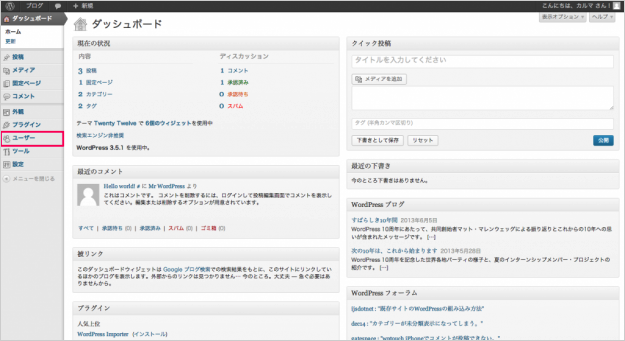
管理画面左メニューの「ユーザー」→「新規追加」をクリックします。
新規追加
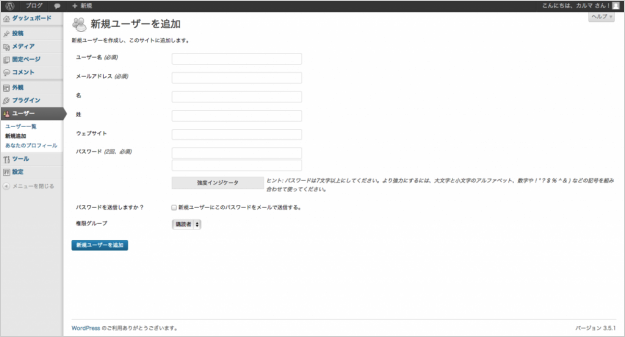
クリックすると、ユーザーの「新規追加」ページが表示されます。
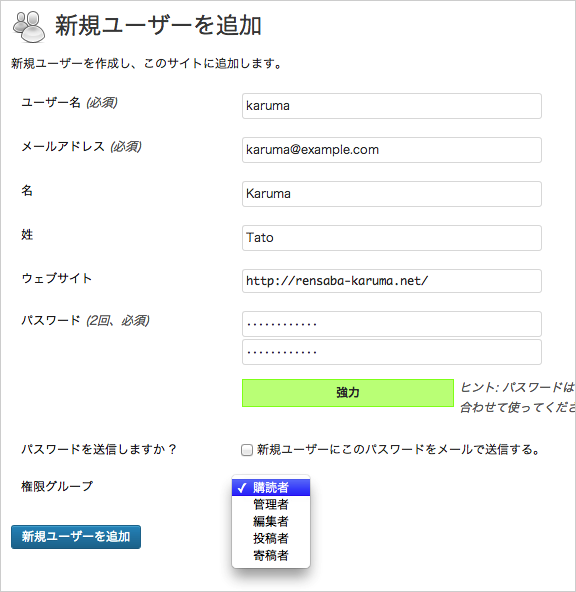
新規にユーザーを追加する場合、このように必要な項目を入力し、「新規ユーザーを追加」をクリックすればOKです。
・入力項目
ユーザー名(必須)
メールアドレス(必須)
名
性
ウェブサイト
パスワード
権限グループ(購読者、管理者、編集者、投稿者、寄稿者から選択)